Si lo que deseas es mostrar el porcentaje de batería en iPhone con iOS 17, tenemos varios métodos que te serán de mucha utilidad. Podemos mostrar el porcentaje de batería en la barra de estado, verlo a través del Centro de control o incluso, añadir un widget a la pantalla de inicio.
Mostrar porcentaje de batería en iPhone con iOS 17
Desde la barra de estado de iPhone
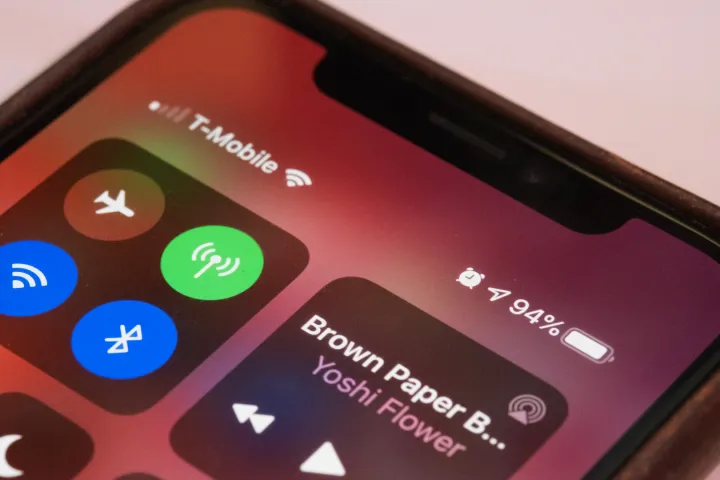
Lo primero que haremos será ir a la Configuración de iPhone, nos desplazamos hacia abajo hasta encontrar el apartado de Batería. Una vez que estemos aquí, activaremos el interruptor que se encuentra junto a Porcentaje de batería.
Una vez que esta opción se encuentre habilitada, veremos el porcentaje de batería en la parte superior de la pantalla. Recuerda que cuando quede menos del 20%, se nos indicará de forma clara porque se pone de color rojo.
Verificar el porcentaje sin mostrar la batería en la barra de estado
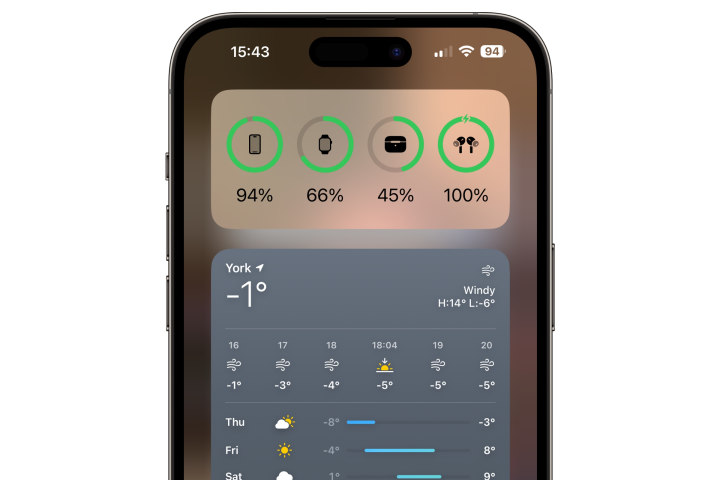
En caso de que no quieras mostrar el porcentaje de la batería en la barra de estado, pero quieres verificar cuánto te queda de carga. Podemos hacerlo de forma muy simple.
Si tenemos un iPhone que hace uso de Face ID, deslizamos hacia abajo desde la esquina superior derecha. En caso de tener un dispositivo que tenga botón de inicio, deslizamos el dedo hacia arriba de la parte inferior.
En la esquina superior derecha podremos encontrar los porcentajes actuales de batería de nuestro iPhone. Es así de sencillo.
Añadir widget de batería en la pantalla de inicio
Para esto tendremos que mantener presionada cualquier parte de la pantalla de inicio hasta que los íconos comiencen a moverse y aparezca un botón más en la esquina superior izquierda.

Ahora lo que haremos será presionar en ese botón con el símbolo “+”. Nos deslizamos hacia la izquierda o derecha, básicamente, a donde deseamos agregar el widget de batería.
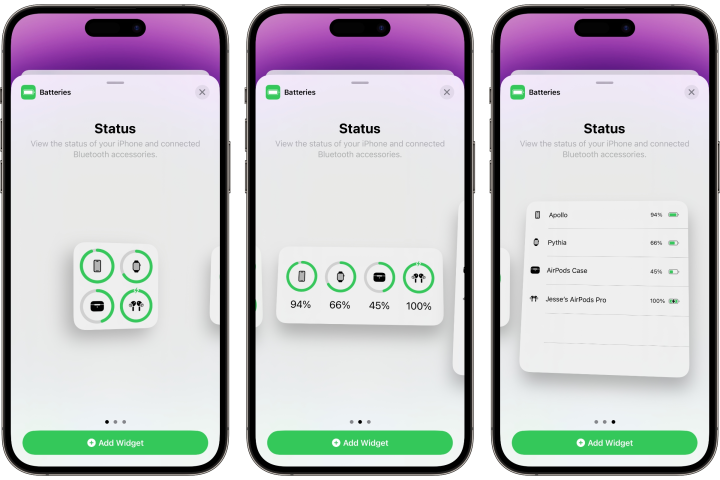
Seleccionamos el botón más. Los desplazamos hacia abajo hasta encontrar el widget del botón de baterías y lo elegimos. Incluso, podemos usar el cuadro de búsqueda si no deseas buscarlo.
Podemos elegir varios tamaños de widget, elegiremos el que creamos conveniente. Ahora, el widget se añadirá en la esquina superior izquierda de la pantalla. Lo que podemos hacer es simplemente seleccionarlo y arrastrarlo para cambiar su ubicación.


¿Tienes alguna pregunta o problema relacionado con el tema del artículo? Queremos ayudarte.
Deja un comentario con tu problema o pregunta. Leemos y respondemos todos los comentarios, aunque a veces podamos tardar un poco debido al volumen que recibimos. Además, si tu consulta inspira la escritura de un artículo, te notificaremos por email cuando lo publiquemos.
*Moderamos los comentarios para evitar spam.
¡Gracias por enriquecer nuestra comunidad con tu participación!